8-2-5 RollOff
今回はサウンドオブジェクトのプロパティのRollOffに関係する設定について学習していきましょう。
目次
サウンドオブジェクトのプロパティの編集方法
サウンドオブジェクトのプロパティを編集するには、エクスプローラーでサウンドオブジェクトを選択しましょう。
ではサウンドオブジェクトのプロパティの
”RollOffMinDistance”、”RollOffMaxDistance”、”RollOffMode”の設定方法について見ていきましょう。
RollOffMinDistance/RollOffMaxDistance
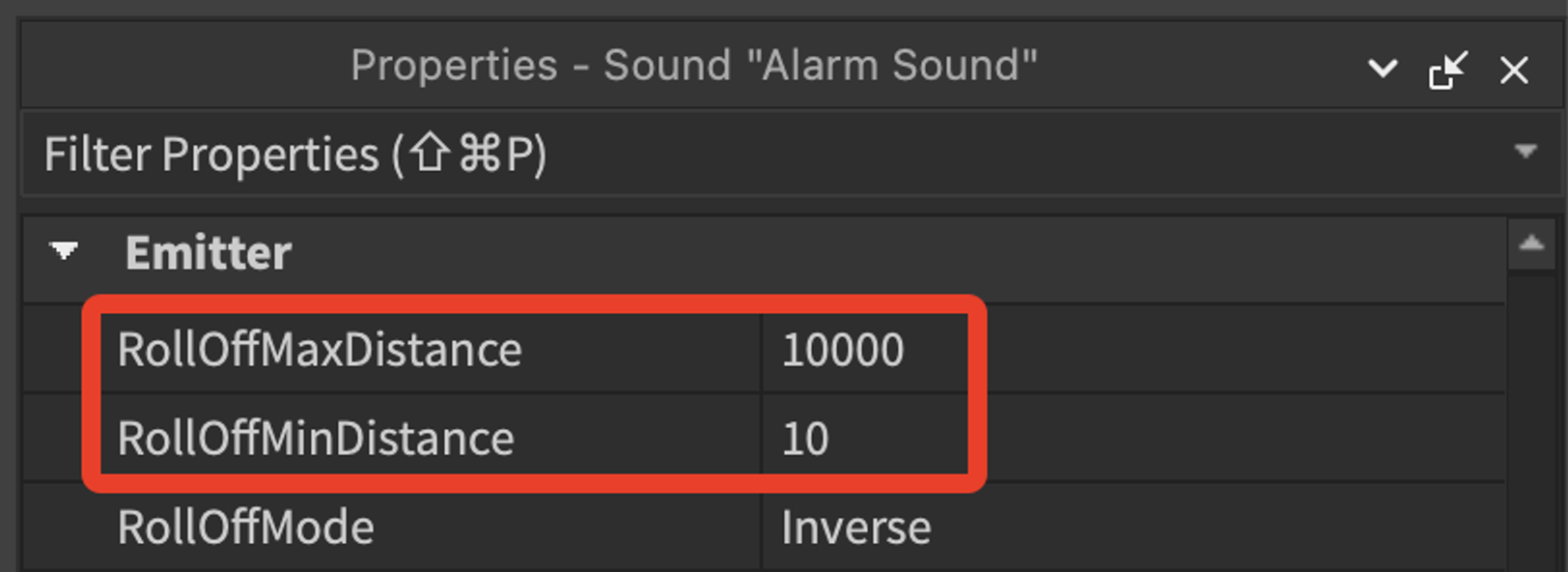
8-2-2 Positional Audioでは、
- 音源に体積がある場合
- 音源に体積がない場合
の2つに分けてPositional Audioについて学習しましたね。
実はこのPositional AudioとRollOffには密接な関係があります。
端的にいうと、RollOffではPositional Audioの音源の外側のどのくらいの距離まで音が聞こえるかを設定できます。
“RollOffMinDistance”では音の減衰が始まる最小距離を数値(単位はStud)で設定でき、
“RollOffMaxDistance”では音源からの音が聞こえる最大距離を数値(単位はStud)で設定できます。
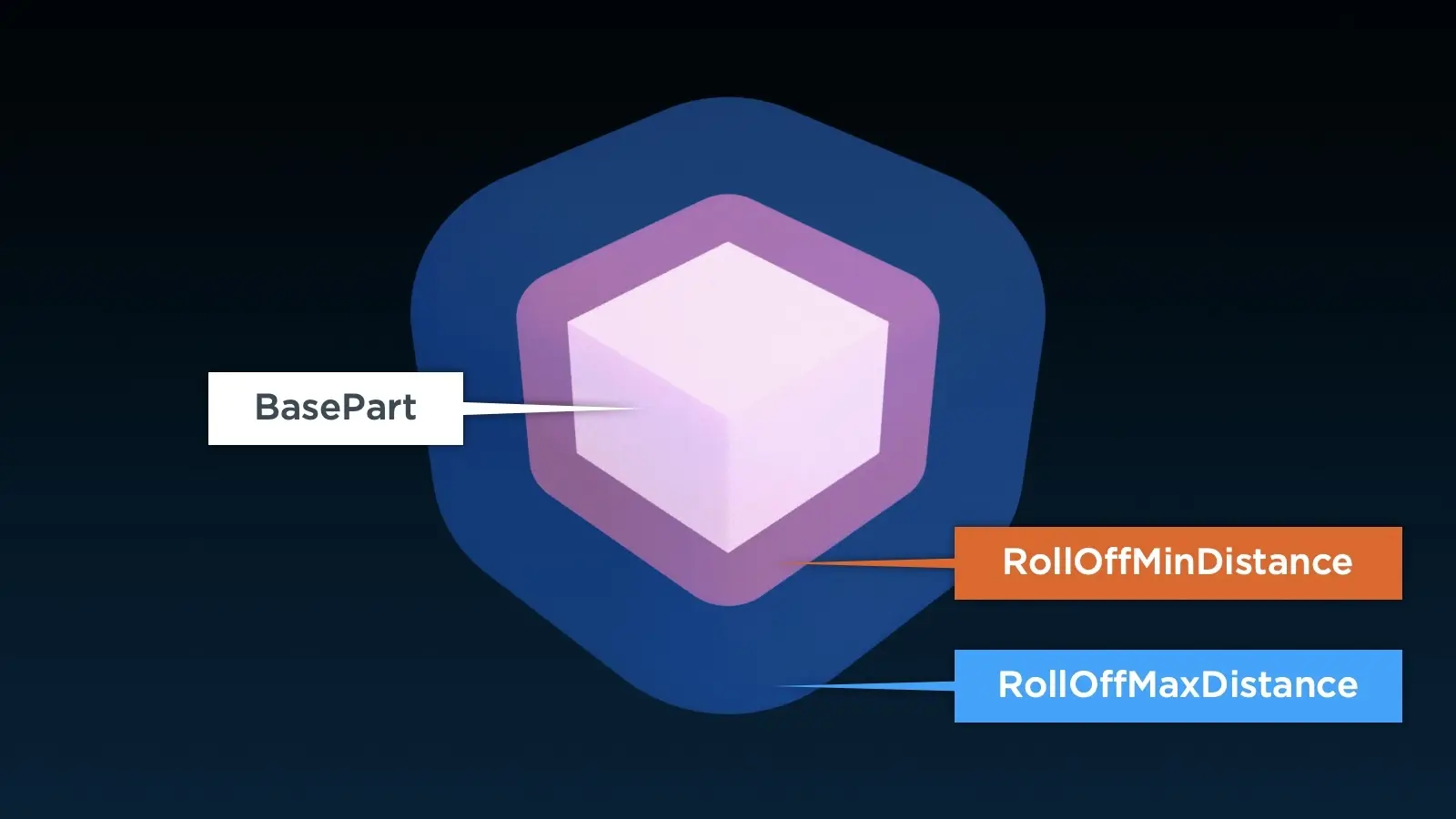
こちらの図は、音源に体積がある場合の音源のPartとRollOffの関係を表しています。
音源に体積がある場合というのは、
Partのうち、”Block”、”Sphere”、”Cylinder”の中にサウンドオブジェクトを入れると、Partオブジェクトの表面から音が発生します。
ということでしたね。
“RollOffMinDistance”は音源のPartの外側で、音の減衰が始まる最小距離を表していて、
“RollOffMaxDistance”は音源のPartの外側で、音源からの音が聞こえる最大距離を表しているのがわかります。
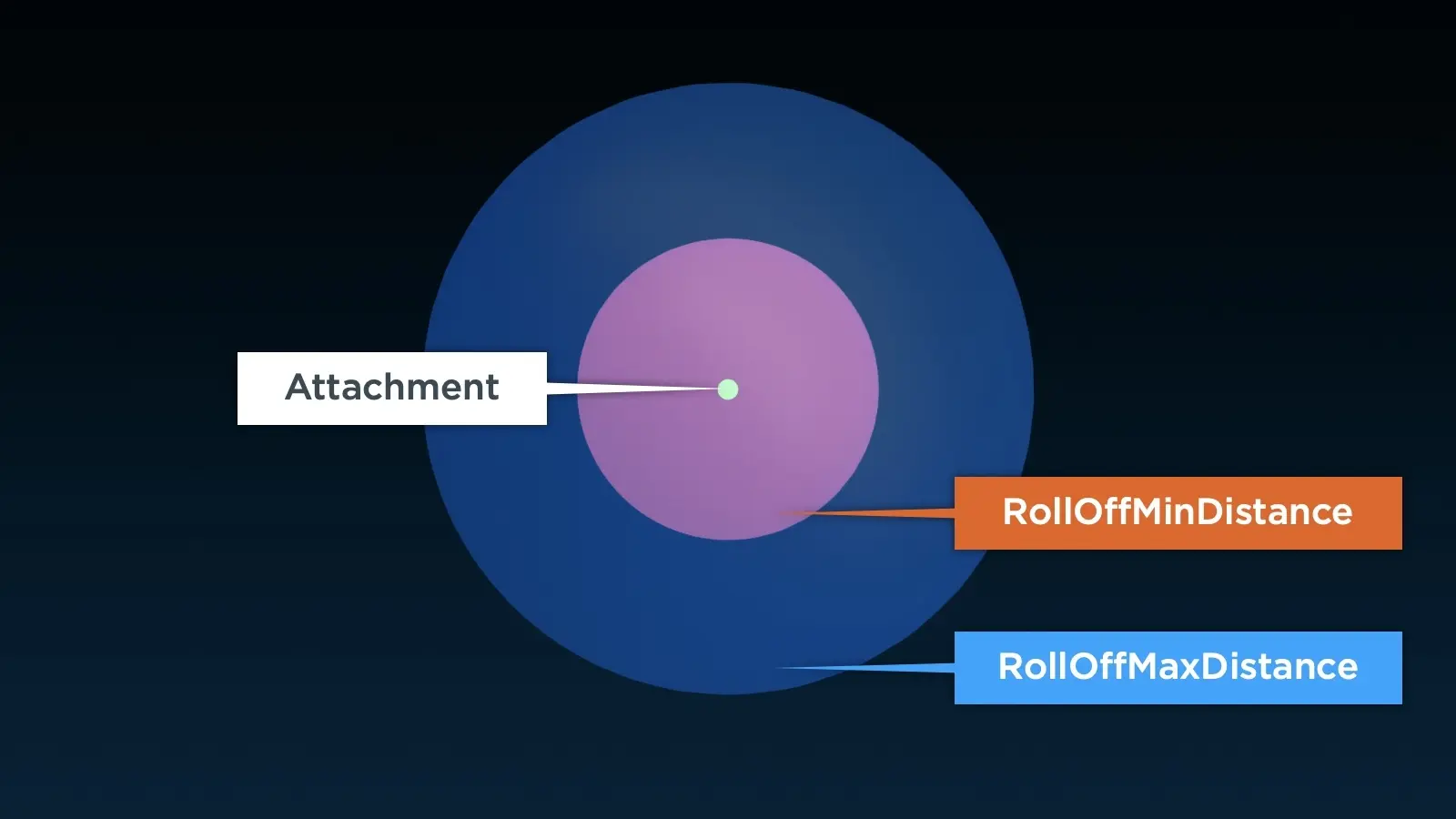
こちらの図は、音源に体積がない場合の音源のAttachmentまたはPartとRollOffの関係を表しています。
音源に体積がない場合というのは、
Partのうち、”Wedge”、”Corner Wedge”または”Attachment”、”MeshPart”、”TrussPart”の中にサウンドオブジェクトを入れると、アタッチメントポイントまたはPartの中心から音が発生します。
ということでしたね。
音源に体積がない場合も、”RollOffMinDistance”と”RollOffMaxDistance”は機能しますが、
RollOffの計測には、音源の外側からの距離ではなく、音源となる点からの距離を使用するという違いがあります。
RollOffMode
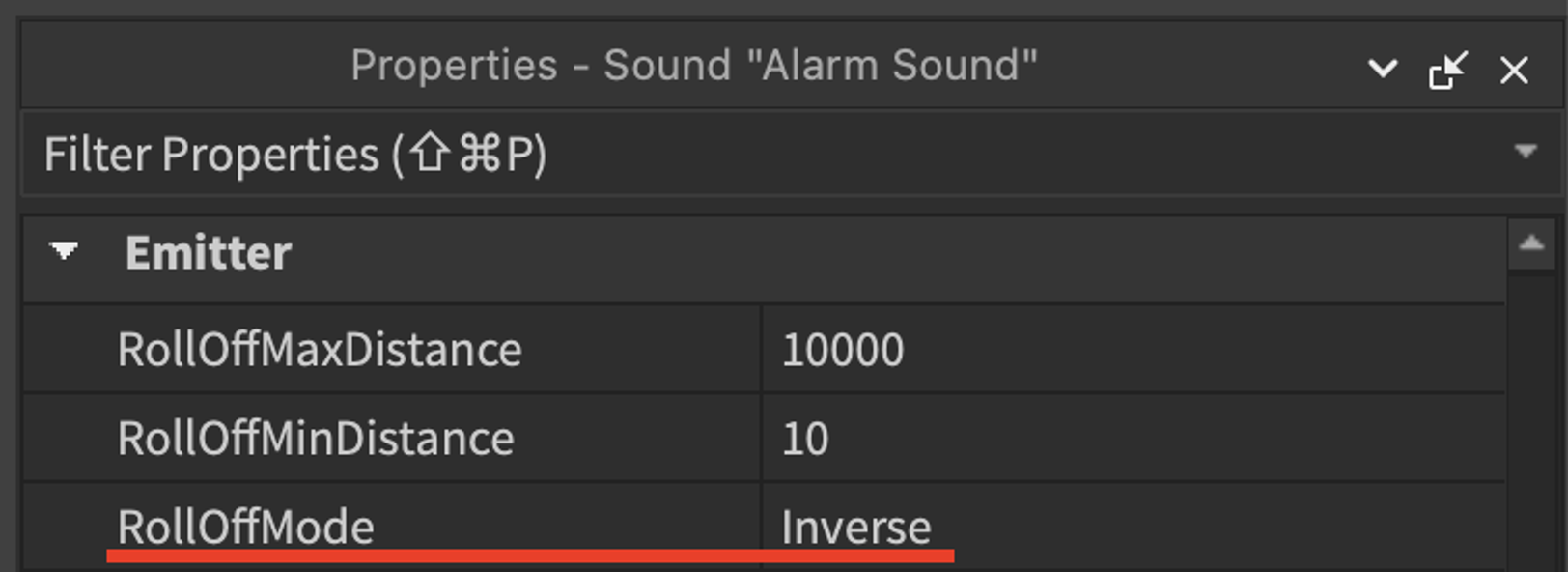
“RollOffMode”ではRollOffの音の減衰タイプを設定できます。
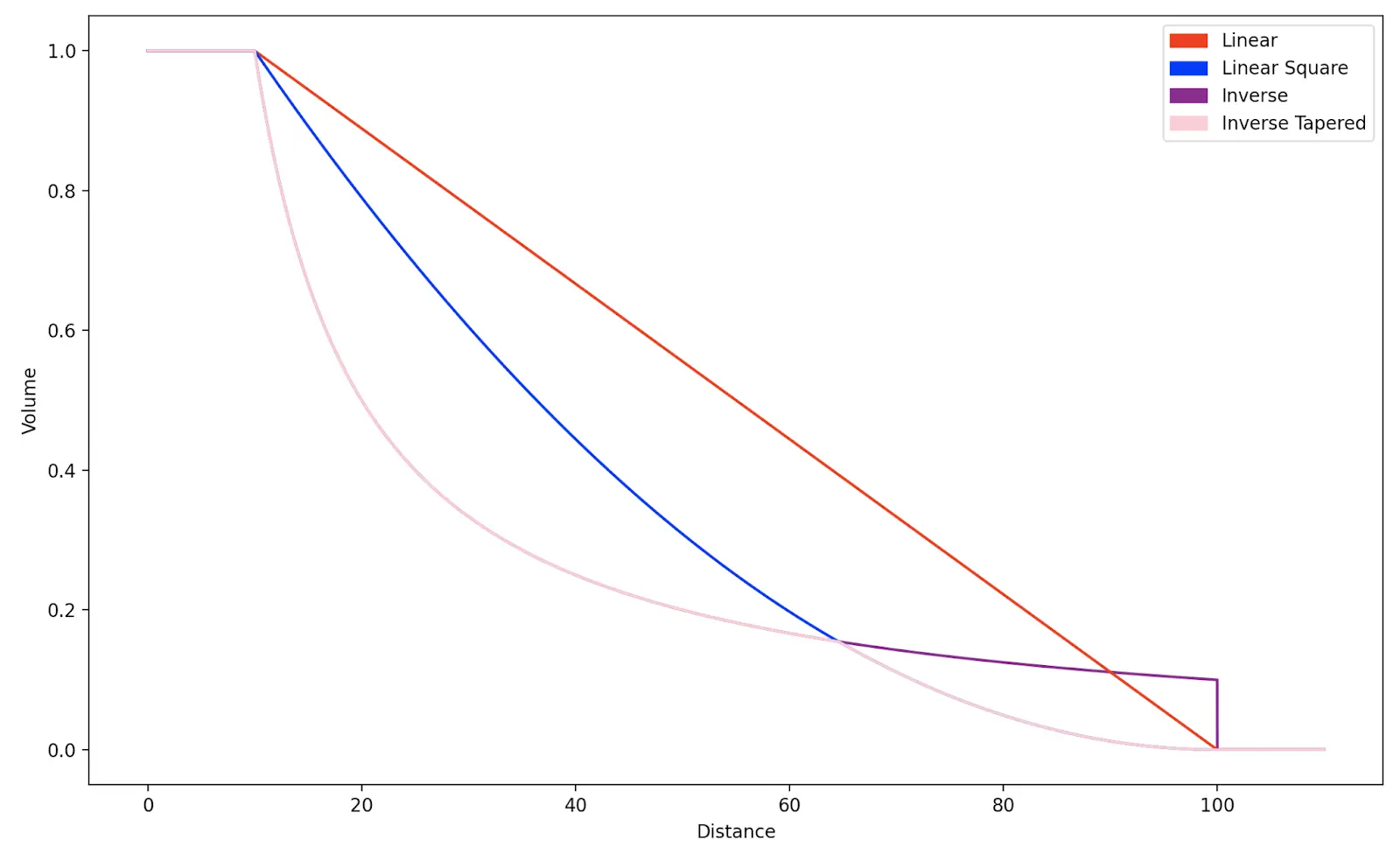
| RollOffMode | 説明 |
|---|---|
| Inverse | “RollOffMinDistance”を超えると急激に音量が小さくなり(グラフ左側のピンクの部分)、”RollOffMaxDistance”を超えると途端に音量が0になります(グラフ右側の紫の部分)。 |
| Linear | “RollOffMinDistance”から”RollOffMaxDistance”に向けて直線的に音量が減衰し、”RollOffMaxDistance”でちょうど音量が0になります(赤いグラフ)。 |
| Inverse Tapered | “RollOffMinDistance”に近いところではInverse、”RollOffMaxDistance”に近いところではLinear Squareと同じ減衰をします(ピンクのグラフ)。 |
| Linear Square | “RollOffMinDistance”から”RollOffMaxDistance”の音の減衰の近似値を使用します(グラフ左側の青い部分と、グラフ右側のピンクの部分)。 |
こちらは各”RollOffMode”の減衰の様子を表したグラフと、詳細を表した表です。
“RollOffMode”はデフォルトでは”Inverse”に設定されています。